发布时间:2020-12-08 10: 31: 19
在上一节中,我们已经完成了场景与炸弹元素的创建。这一节中,我们将引入RayFire破碎插件的激活选项功能,制作地面逐渐爆破的效果。

图1:地面逐渐爆破的效果
一、 使用激活选项功能
完成了破碎效果添加后,地面的碎片元素会保留在动态对象中。我们需要利用动态对象的激活选项功能来制作逐渐爆破的效果。
如图2所示,打开RayFire物理学面板(Physics),在其激活选项(Activation options)中开启“关闭静动态对象(Deactivated Static Dynamic objects)”功能,并开启“以外力激活(Activate by Force)”功能。
通过以上的设置,地面起初会保持静止不动,随着炸弹冲击波的影响扩大,地面会由于冲击波的影响而激活动态对象状态,从而形成逐渐爆破的效果。
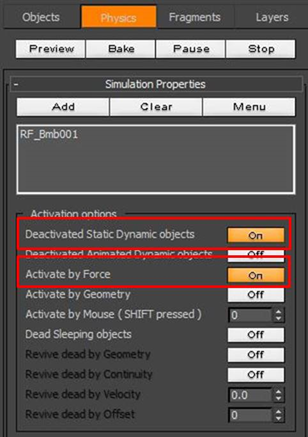
图2:将长方体调整为倾斜状态
二、 设置元素的状态
为了实现碎片集中爆破的效果,防止碎片四处散开,我们在创建场景的时候为地面创建了两个“护栏”。为了让“护栏”发挥阻挡效果,需要打开RayFire对象面板,将“护栏”都添加为静态对象,使其保持静止不动。
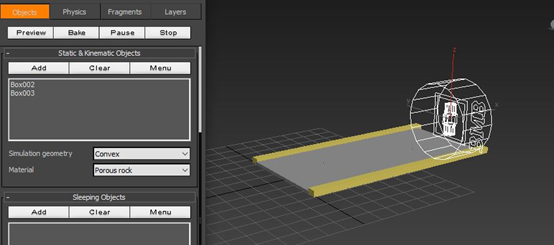
图3:将“护栏”添加为静态对象
然后,打开RayFire物理学面板,将炸弹添加为RayFire模拟力。除了重力以外的外力影响,都需要添加为RayFire模拟力,才能对RayFire对象产生影响。
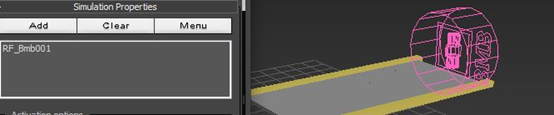
图4:添加炸弹为模拟力
三、 预览效果
由于炸弹的效果会比较快速而强烈,我们需要在RayFire物理学面板的物理选项(Physical Options)中,将时间刻度(Time Scale)调小,减缓动画模拟的速度,然后适当调低重力(Gravity),让碎片下跌速度变慢。
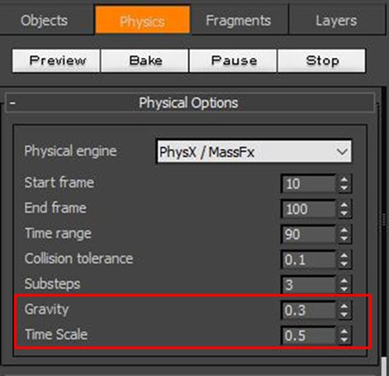
图5:将碎片发送至休眠列表
然后,为了让画面更美观,可以在3DS Max的元素面板中,将炸弹调整为不可视状态。
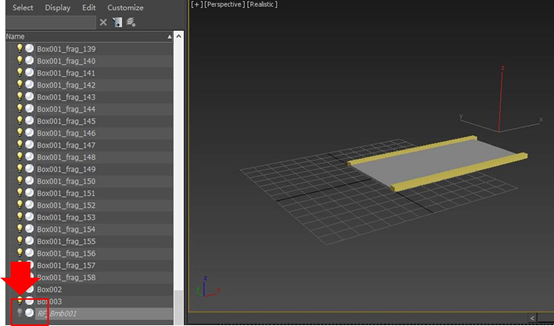
图6:将球体调整为不可视
最后,打开RayFire物理学面板,在高级模拟选项中(Advanced simulation properties)中开启“将网格线设置为地面(Home grid as ground)”功能,让碎片掉落在地面上,防止碎片无止境掉落。
单击预览按钮,可以看到,爆炸开始后,地面逐渐破碎,并由于两边“护栏”的阻挡,集中于中间破碎。
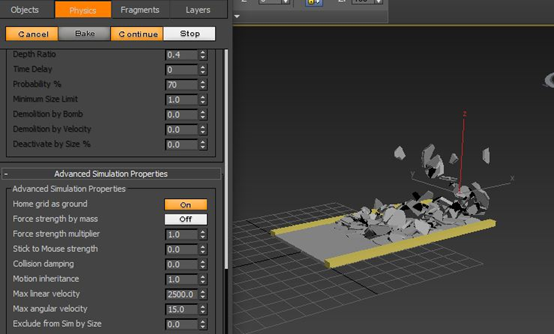
图7:预览效果
以上就是如何使用RayFire破碎软件制作地面逐渐破碎效果的全部演示内容。如果您希望获取上一节的学习内容,或者获取更多的演示案例,欢迎访问RayFire中文网站。
作者:泽洋
展开阅读全文
︾